Värvikarpide tööriistad Adobe InDesignis võimaldavad sul joonistada vabu kujundeid ja loovaid jooni. Need sobivad ideaalselt käsitsi joonistatud elementide kujundamiseks või oma kujundustes individuaalsete radade loomiseks. Olgu selleks illustratsioonid, dekoratiivsed jooned või visandid - need tööriistad avavad sulle mitmekesiseid loovaid võimalusi. Selles juhendis näitan sulle samm-sammult, kuidas kasutada värvikarbi ja sileda tööriista tõhusalt, et lihvida ja personaliseerida oma kujundusi. Andkem hoogu oma loovusele!
Värvikarbi (kiirklahv N) abil saad joonistada avatud ja suletud radu nagu pliiatsiga paberil. Selleks sobib kõige paremini graafikalaud.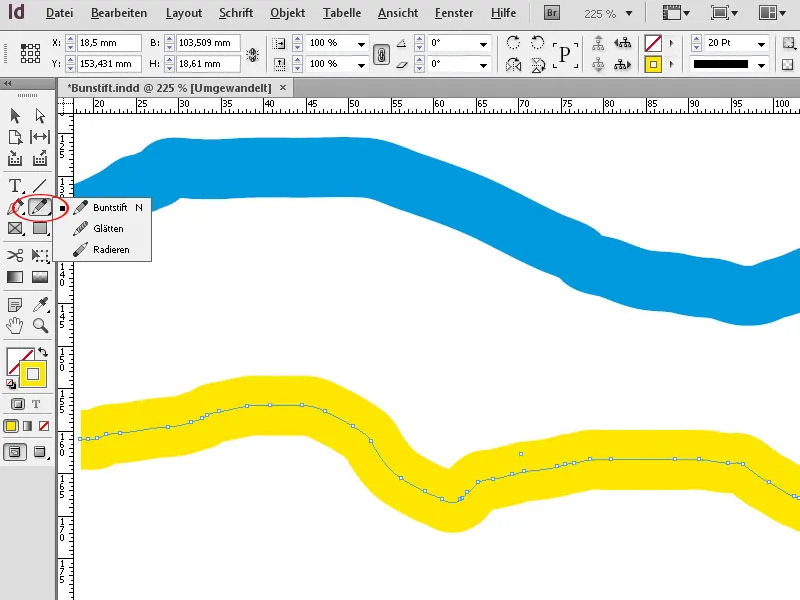
Värvikarp sobib kiirete visandite jaoks, mis peaksid välja nägema nagu käsitsi joonistatud.
Joonistamise ajal pannakse automaatselt ankrupunktid, mille asukoht sõltub tee pikkusest ja keerukusest. Värvikarbi puhul võetakse kontuuristiili (nt pidev, punktiirjoon või kriipsjoon jne), kontuuritugevuse ja värvi standardina vastu nii kontuuri kui ka pinnana.
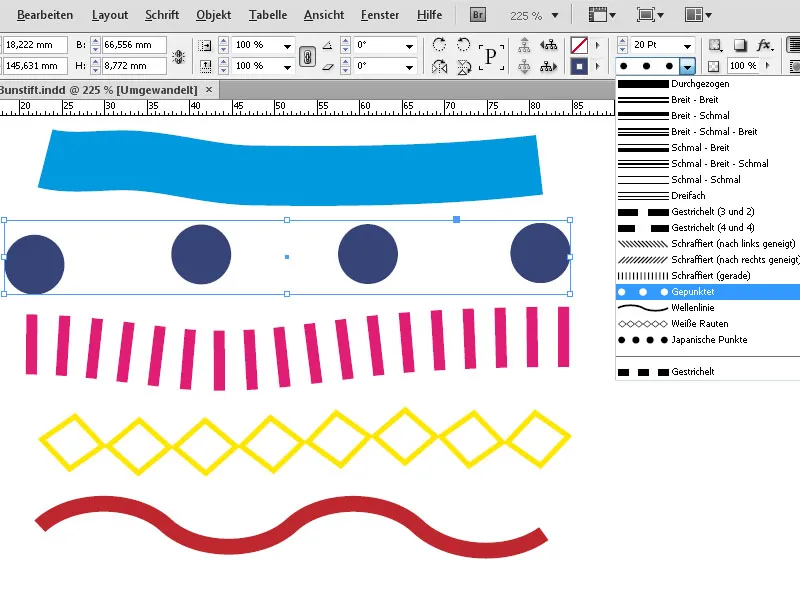
See tähendab, et kui pärast joonistamist midagi nende seadete juures muudad, muutub hetkel aktiivse tee atribuut. Kui siis joonistad uue tee, võtab see jälle eelneva vaikeväärtuse.
Selle vaikeväärtuse muutmiseks tuleb kõigepealt kasutada mõnda teist tööriista. Kui seejärel muudad seadistust nagu näiteks kontuuritugevus või värv ning valid uuesti värvikarbi, siis need uued seaded on uue tee vaikeväärtuseks.
Tegelikult koosnevad joonistuspliiatsiga tõmmatud jooned ainult kontuurist kindla tugevusega. Seda on aga võimalik täita ka mitte ainult kontuuriga, vaid ka selle poolt piiratud pinnaga.
Suletud teede puhul asub see pind loogiliselt kontuuri sees, avatud teede puhul ühendab InDesign värvides alg- ja lõpppunkti ning täidab pinnad selle joone ja kontuuri vahel.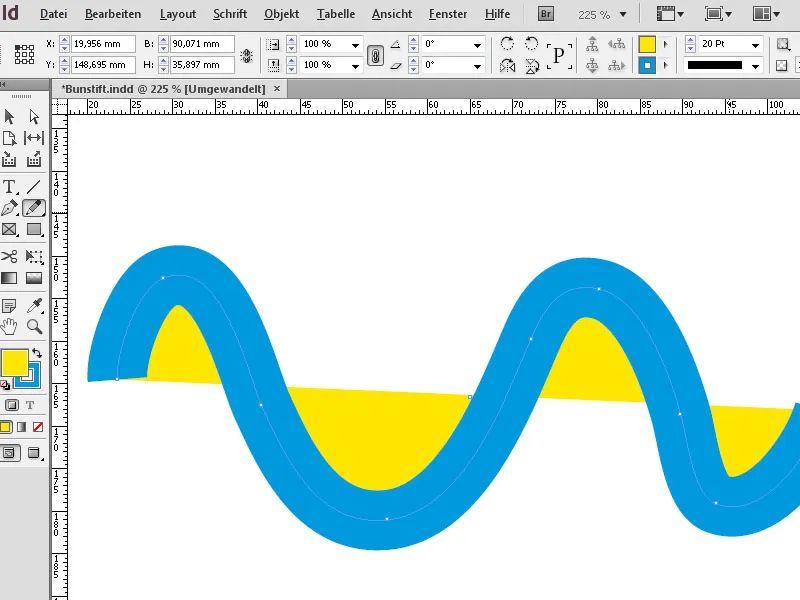
Kerge vabakäe joonistamisega asetatakse palju ankrupunkte. Need muudavad tõmmatud kuju vastavalt kandiliseks. Selle pisut parandamiseks on nüüd olemas silestamise tööriist. Kui sõidad sellega vajutatud hiireklahviga tee peal, nihutatakse või kustutatakse ankrupunkte.
Mida vähem ankrupunkte järele jääb, seda siledam on kuju. Kindlaksmääratud ankrupunktide eemaldamiseks saad kasutada ka ankrupunkti eemaldamise tööriista joonistuspliiatsipaletist.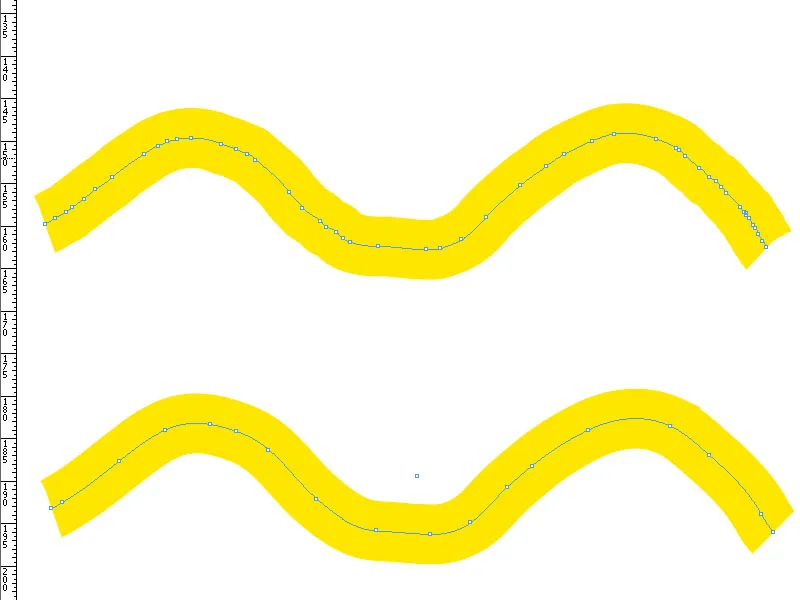
Kuju muutmiseks saad ka otseta valiku tööriista (A) abil haarama ankrupunkti ja lohistades seda muuta tee käiku.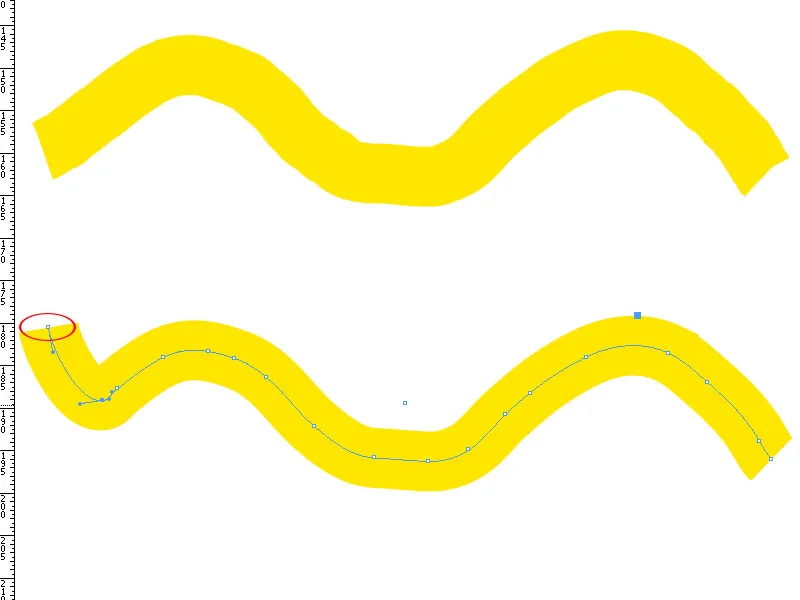
Kui soovid joonistatud tee osa kustutada, vali kustuti värvikarbi menüüst. Kui sõidad sellega (hiireklahvi all hoides) ankrupunktide peal, kustutatakse need lihtsalt.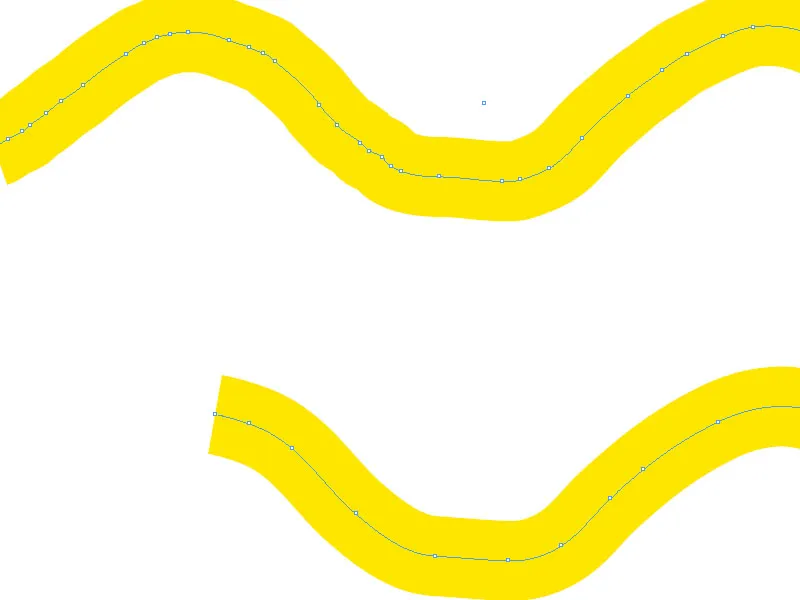
Joonistatud kujusid saab valikutööriista abil lohistades nende nurgapunktidega soovi korral horisontaalselt või vertikaalselt skaalida.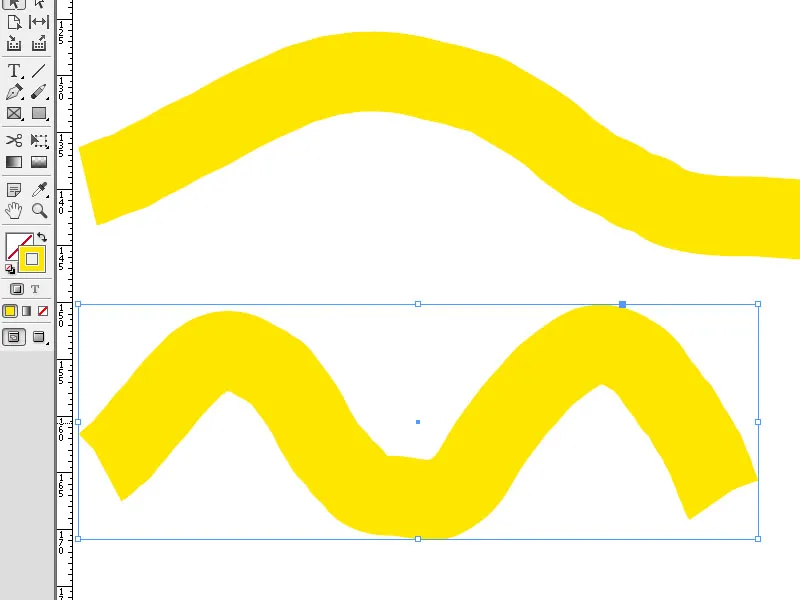
Kui kasutad valikutööriista veidi ühe nurga punkti kõrval, saad objektiploki vasaku hiireklahvi all hoides seda ka keskpunkti ümber pöörata.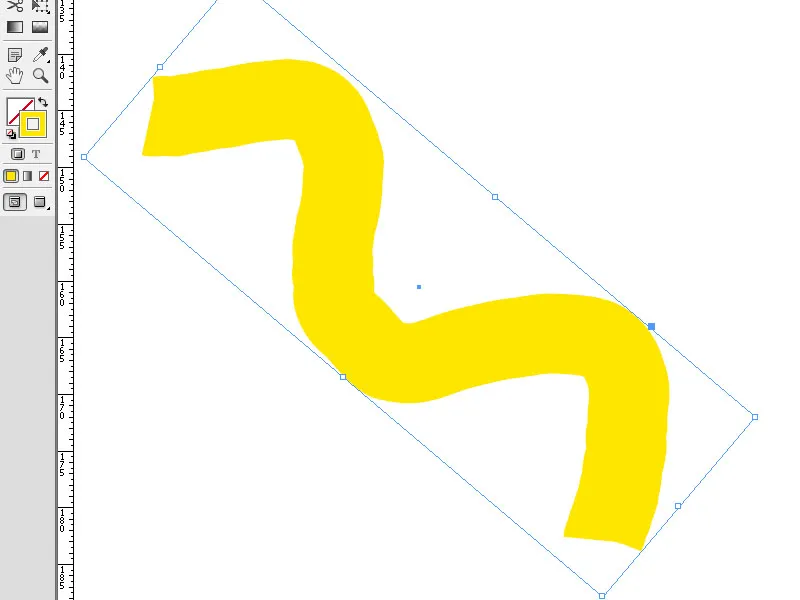
Klõpsuga nupule efektid juhtimispaletis saad oma kuju ka varjutuse ja muude saadavalolevate efektidega kaunistada.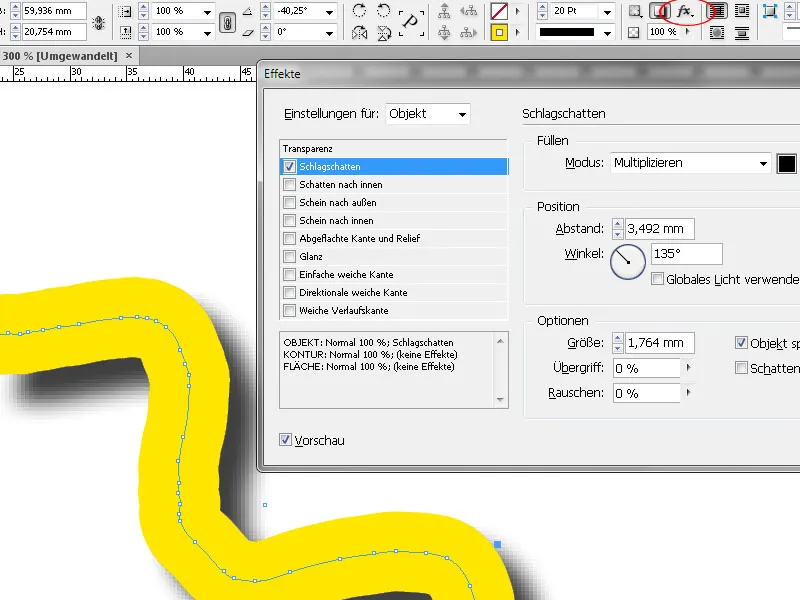
Värvikarbi valikud
Dublilklus värvikarbi tööriistal avab dialoogiboksi, kus saab teha erinevaid seadistusi selle tööriista täpsuse ja tundlikkuse jaoks.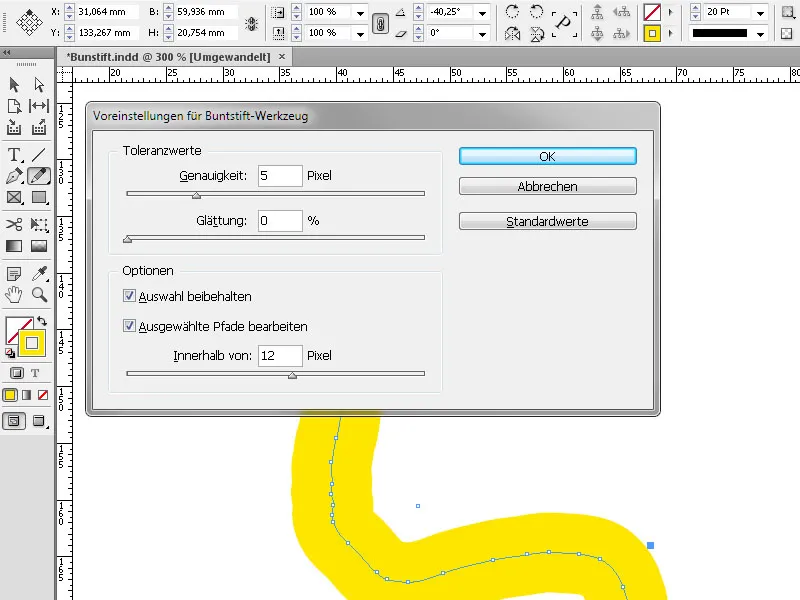
Täpsuse väärtusega määratakse, kui kaugele peab hiirt või pliiatsit liigutama, et teele lisanduks uus ankrupunkt. Mida kõrgem väärtus, seda sujuvam ja vähem keeruline on tee. Madalamate väärtuste korral järgivad kõverad hiire liikumist paremini, mis loob teravamaid nurki. Siin saab seadeid määrata vahemikus 0,5 kuni 20.
Silestamise punkti korral saad määrata, kui palju silestatakse tööriista kasutamisel. Selle väärtused jäävad vahemikku 0 % kuni 100 %. Mida suurem on väärtus, seda sujuvam on tee. Mida väiksem on väärtus, seda rohkem ankrupunkte luuakse ja seda paremini säilitatakse joone ebatäpsusi.
Valikut säilitada määrab, kas tee jääb joonistamise järel valitud olekusse. See valik on vaikimisi lubatud.
Linnukesega ruudus Muuda valitud teid määratakse, kas valitud rada saab muuta või ühendada, kui viibid sellest teatud kaugusel. Selle mõõt on ette antud väärtusega X pikslit.
See määrab, kui lähedal peab hiir või pliiats olema olemasolevale teele, et tööriista kasutades oleks tee muutmine teele värvikarbi võimalik.


